Tenda腾达路由器设置方法详解(一步步教你快速配置Tenda腾达路由器)
- 家电技巧
- 2025-01-17
- 31

在如今高度互联的时代,家庭网络已成为每个人不可或缺的一部分。而腾达(Tenda)作为网络设备领域的知名品牌,其路由器产品因其稳定性和易用性备受用户青睐。本文将详细介绍T...
在如今高度互联的时代,家庭网络已成为每个人不可或缺的一部分。而腾达(Tenda)作为网络设备领域的知名品牌,其路由器产品因其稳定性和易用性备受用户青睐。本文将详细介绍Tenda腾达路由器的设置方法,帮助读者轻松配置并享受稳定高速的网络连接。

首次登陆路由器管理界面
首次使用Tenda腾达路由器,需要通过电脑或手机登陆管理界面来进行初始配置。首先确保设备已经连接上Tenda路由器,然后打开浏览器,在地址栏输入192.168.0.1,并按下回车键,即可进入路由器管理界面。
输入默认用户名和密码
进入管理界面后,系统将要求输入默认的用户名和密码。通常情况下,Tenda路由器的默认用户名为“admin”,默认密码为空,直接点击“登录”即可。

修改默认密码以增强安全性
为了保护您的网络安全,建议在首次登陆后立即修改默认的密码。在管理界面的左侧菜单中找到“系统工具”选项,在下拉菜单中选择“修改登录密码”,然后按照要求设置一个新的密码,并确认保存。
配置WAN口连接方式
WAN口连接方式决定了您的路由器如何连接外部网络。在管理界面的左侧菜单中选择“网络设置”,找到“WAN口设置”选项,根据您的网络环境选择适合的连接方式(如ADSL拨号、DHCP或静态IP等),并填写相关信息,确认保存即可。
设置无线网络名称和密码
为了能够方便地连接到无线网络,您需要设置一个唯一的网络名称(SSID)和对应的密码。在管理界面的左侧菜单中选择“无线设置”,找到“基本设置”选项,输入您喜欢的网络名称和密码,然后确认保存。
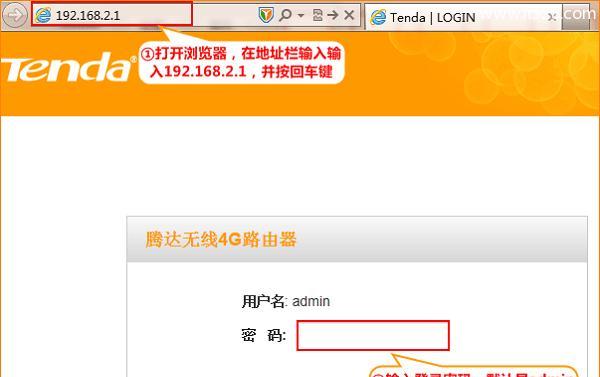
调整无线信号强度和工作频率
根据实际需要,您可以在路由器管理界面中调整无线信号的发射强度和工作频率。在左侧菜单中选择“无线设置”,找到“高级设置”选项,根据需求进行相应调整,然后确认保存。
设定访客网络
Tenda路由器还支持设定访客网络,以便您在有需要时能够方便地与他人共享网络连接,而不必透露主网络的密码。在管理界面的左侧菜单中选择“无线设置”,找到“访客网络”选项,按照指引进行设置,并确认保存。
配置端口转发和虚拟服务器
如果您需要远程访问或搭建一些特定服务(如HTTP、FTP等),则需要进行端口转发或设置虚拟服务器。在管理界面的左侧菜单中选择“高级设置”,找到“端口映射(端口转发)”或“虚拟服务器”选项,按照要求进行配置,并确认保存。
开启家长控制功能
如果您希望对网络进行一定的限制和管理,可以开启Tenda路由器的家长控制功能。在管理界面的左侧菜单中选择“高级设置”,找到“家长控制”选项,根据需求进行相应设置,并确认保存。
启用防火墙保护
为了提升网络安全性,建议在Tenda路由器中启用防火墙功能。在管理界面的左侧菜单中选择“高级设置”,找到“防火墙”选项,根据要求进行相应设置,并确认保存。
配置QoS优化网络体验
如果您希望对网络速度进行优化,以确保重要应用和任务能够获得更高的带宽和低延迟,可以配置Tenda路由器的QoS功能。在管理界面的左侧菜单中选择“高级设置”,找到“QoS设置”选项,按照需求进行相应配置,并确认保存。
固件升级和备份设置
为了提升路由器的性能和安全性,定期升级固件是必要的。在管理界面的左侧菜单中选择“系统工具”,找到“固件升级”选项,按照提示进行相应操作。也可以在同样的菜单中找到“备份设置”选项,进行路由器配置的备份。
查看设备状态和网络统计
Tenda路由器还提供了设备状态和网络统计功能,方便用户随时了解网络连接的状态和流量情况。在管理界面的左侧菜单中选择“状态”,可以查看设备连接状态、WAN口连接状态以及网络统计信息。
解决常见问题和故障排除
在使用Tenda路由器过程中,可能会遇到一些常见问题或故障。在管理界面的左侧菜单中选择“状态”,找到“故障排除”选项,按照提示进行相应的解决方案,以恢复网络正常运行。
通过以上步骤,您已经成功配置了Tenda腾达路由器,享受到了稳定高速的网络连接。希望本文对您有所帮助,让您更加轻松地使用和管理家庭网络。如有其他问题,建议参考Tenda路由器的用户手册或联系Tenda客服获取更多支持与帮助。
本文链接:https://www.yuebingli.com/article-5758-1.html

